Cómo configurar varios dispositivos en Android con la misma cuenta Google
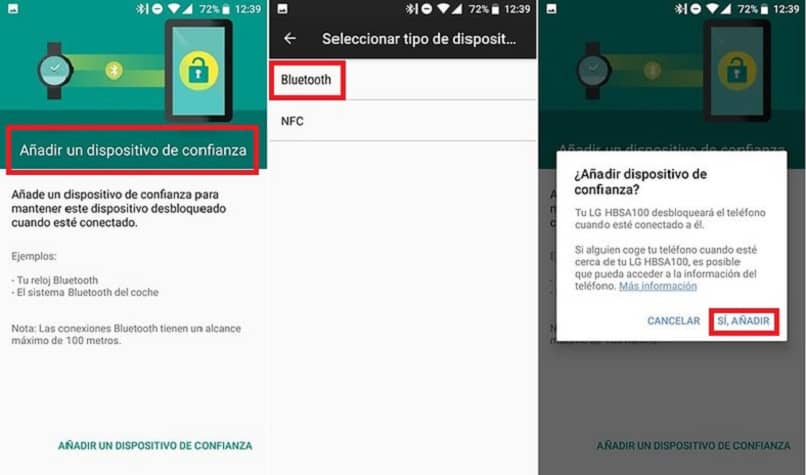
Cuando agrega un dispositivo a Google Play, puede acceder a su aplicación anterior, película, música, libro y otras compras en el nuevo dispositivo. Puede agregar rápidamente dispositivos Android iniciando sesión con la misma cuenta de Google.
Si tienes una tableta Amazon Fire, puedes usar algunas soluciones para cargar Play Store y acceder a todas las aplicaciones de Android. No es posible agregar dispositivos iOS (iPhone, iPad) o Windows a Google Play.
Encuentre y configure dispositivos cerca de usted
A continuación les mostraremos como debe configurar su Android
Puede encontrar y configurar algunos dispositivos cerca de usted usando su teléfono o tableta Android. Puedes configurar Google Chrome para aumentar su velocidad.
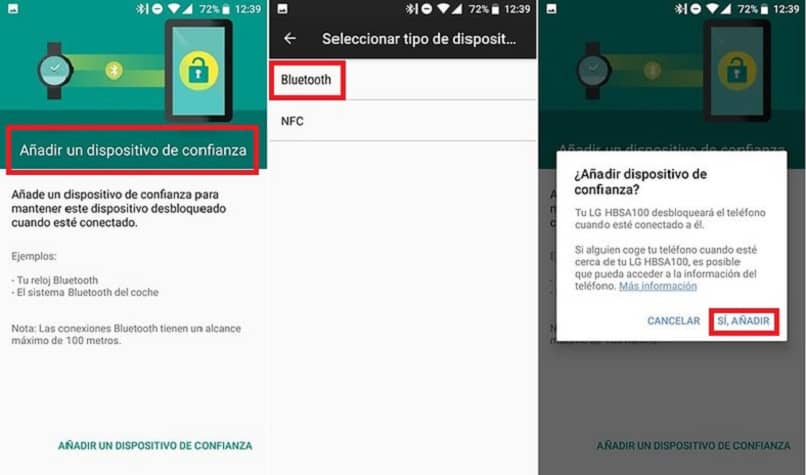
Nota: Algunos de estos pasos solo funcionan en Android 8.0 y superiores. Aprende cómo verificar tu versión de Android.
- Toque Dispositivos de Google.
- Activa o desactiva Mostrar notificaciones.
- Configure nuevos dispositivos cerca de usted
Paso 1: Configure su Teléfono o Tableta
- Si aún no lo ha hecho, en su teléfono o tableta, active Bluetooth.
- Encienda la ubicación.
- Si ha desactivado las notificaciones del dispositivo.
- Encienda las notificaciones para que le pueda avisar que es lo que detecta en rango.
Activar o desactivar las notificaciones
De forma predeterminada, verá notificaciones para los dispositivos cercanos que puede configurar. Si desactivas las notificaciones, aún puedes ver los dispositivos cerca de ti abriendo la aplicación Configuración de tu dispositivo.

Paso 2: Configura el nuevo dispositivo
- Puedes configurar Chromecast, usar relojes OS, otros teléfonos y tabletas con Android, o accesorios que funcionen con un par rápido.
- Enciende un nuevo dispositivo que aún no está configurado.
- Enciende la pantalla de tu teléfono o tableta.
- En su teléfono o tableta, recibirá una notificación para configurar el nuevo dispositivo.
- Toque la notificación.
- Sigue los pasos en pantalla.
- Solucione los problemas de configuración de los dispositivos
- Si tiene problemas para configurar un nuevo dispositivo, intente estos pasos:
- Si no ve una notificación, busque el dispositivo en la aplicación de configuración Dispositivos de Google.
- Comprueba que estás cerca del dispositivo.
- Su teléfono o tableta debe estar a unos 30 m (100 pies) de la mayoría de los dispositivos, o a menos de 0,5 m (1,6 pies) de los accesorios que funcionan con un par rápido.
- Asegúrese de que su teléfono o tableta tenga Bluetooth y la ubicación esté activada.
- Verifique que su teléfono o tableta esté conectado a una red Wi-Fi o red móvil.
Nota: su teléfono o tableta no puede encontrar y configurar todos los dispositivos automáticamente. Si no ve un dispositivo en su aplicación de configuración, intente conectarse de otra manera, como con Bluetooth.
Cómo usar dos o más cuentas de Google en Android
Como decíamos, tener una cuenta de Google es obligatorio para poder utilizar los servicios de la compañía de Alphabet. Si ya estás usando una de estas cuentas, pero quieres agregar más en tu móvil o tablet Android, ya sea para dedicarla solo al ámbito personal o porque quieres utilizarla solo en algunas plataformas, puedes hacerlo sin problemas con un procedimiento que te explicamos paso a paso.
- Abre la app Google.
- Pincha en el icono con tu foto de perfil de la esquina superior derecha.
- Accedes a un menú en el que puedes ver todas las cuentas que tienes abiertas. Para agregar una nueva, pincha en Añadir otra cuenta.
- Es posible que tengas que introducir el código PIN del dispositivo o tu huella digital para continuar con el proceso.
- Tras confirmar tu identidad, podrás iniciar sesión en Google. En primer lugar, introduce el correo electrónico o teléfono de la cuenta de Google que quieras agregar y pincha en Siguiente. Finalmente, tendrás que escribir la contraseña de la cuenta para terminar con el proceso.
- Escribe el correo electrónico o teléfono con el que quieres iniciar sesión y pincha en Siguiente.
- Introduce la contraseña del correo electrónico y confirma el proceso* para que tu cuenta quede configurada en la app de Gmail.
Repitiendo este rápido proceso, puedes añadir varias cuentas a Gmail en Android, app que ya cuenta con tema oscuro para todos los usuarios.